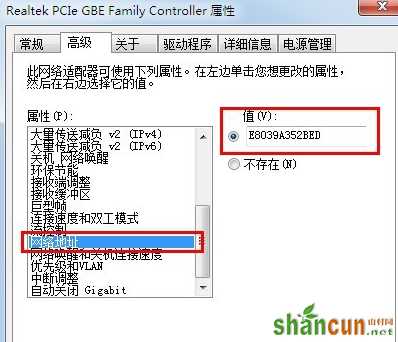我们都知道,使用网络的时候,IP地址是可以变的,现在可以改变IP地址的方法太多了,相关的工具也不少,但是对于电脑来说,MAC地址却是唯一的,但是这并不意味着MAC地址就不能改了,下面我们就来详细的了解一下,win7如何修改MAC地址!
首先,我们打开电脑的菜单,然后找到控制面板并单击进入。
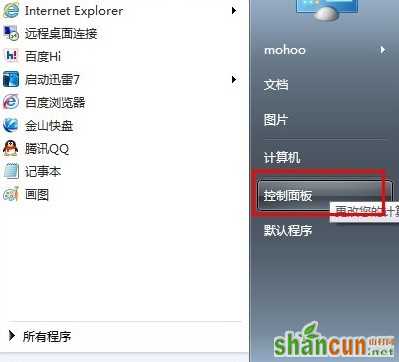
第二步,我们找到左边栏目中的网络和共享中心,并单击进入。
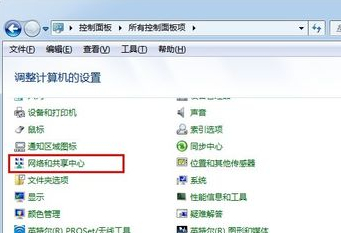
第三步是找到更改适配器设备的选项并进入。
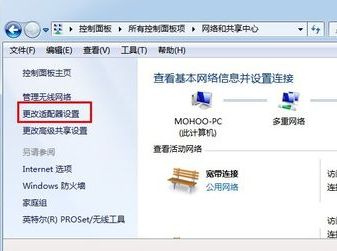
接下来我们就可以看到本地连接的选项了,用鼠标对准该图标,然后点击右键,找到属性的选项并点击进入。
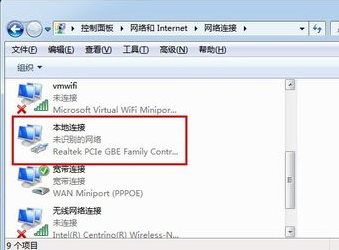
然后点击一下网络客户端,然后在点上面的配置,在弹出来的窗口中选择高级。


找到网络地址并单击,这个时候会在后面显示一个值,这个就是本机现在的MAC地址了,如果需要更改的话,我们直接进行修改即可。